
Xerox je jedním z nejuznávanějších světových výrobců tiskáren a skenerů se širokou škálou podporovaných produktů. Seznam zařízení obsahuje také model s názvem Phaser 3250. Aby správně fungoval s počítačem, stejně jako s jakýmkoli jiným tiskovým zařízením, budete muset nainstalovat příslušné ovladače. Toho lze dosáhnout různými metodami, kterými se budeme zabývat níže.
Instalace ovladačů pro tiskárnu Xerox Phaser 3250
Existují čtyři dostupné způsoby instalace ovladačů pro Xerox Phaser 3250. Každý z nich zahrnuje jiný algoritmus akcí, ale nakonec bude výsledek stejný. Volba možnosti proto závisí pouze na osobních preferencích uživatele a situaci, s níž se potýká. Navrhujeme nejprve studovat tyto metody a teprve poté přistoupit k implementaci jedné z nich v životě.
Metoda 1: Oficiální stránky společnosti Xerox
Stojí za to začít s oficiální webovou stránkou výrobce daného modelu, protože tam vývojáři zveřejňují všechny potřebné soubory pro různé verze operačních systémů. Princip interakce s tímto webovým zdrojem se prakticky neliší od jiných podobných webů a design stránek je intuitivní, ale pro velmi začínající uživatele tento proces popíšeme jasněji.
Přejít na oficiální stránky společnosti Xerox
- Přejděte na domovskou stránku společnosti Xerox, kde přejděte dolů na kartu a najděte sekci „Podpora a ovladače“.
- Poté, co přejdete na web globální podpory společnosti, použijte vyhledávací lištu, zadejte název modelu, který hledáte, a klikněte na Enter.
- V zobrazených výsledcích najděte Ovladače a soubory ke stažení Phaser 3250 a klikněte na tento štítek levým tlačítkem myši.
- Po zobrazení nové nabídky se ujistěte, že operační systém a jazyk byly správně identifikovány. Pokud ne, změňte možnosti v rozbalovacích seznamech sami.
- Nyní zbývá jen stáhnout samotný ovladač. Najděte jeho nejnovější verzi a kliknutím na její název spusťte stahování.
- Před zahájením stahování budete muset výběrem možnosti potvrdit pravidla licenční smlouvy "Akceptovat".
- Počkejte na dokončení stahování a spusťte výsledný spustitelný soubor.
- Když se zobrazí Průvodce instalací, budete muset znovu potvrdit licenční smlouvu kliknutím na tlačítko se stejným názvem.
- Dále je vybráno umístění instalace ovladače. Obvykle tento parametr zůstává ve výchozím stavu, protože program sám zvolí nejlepší cestu v systémovém oddílu pevného disku. Stačí kliknout na "Nainstalujte"zahájit tuto operaci.
- Počkejte na konec instalace.
- V této fázi bylo dokončeno rozbalení samotné aplikace a nyní začíná instalace hlavního ovladače odpovědného za provoz zařízení Xerox Phaser 3250.
- Určete typ instalace v závislosti na režimu připojení zařízení k počítači.
- Pokud jste ještě nepřipojili svůj model k počítači, postupujte podle pokynů na obrazovce.
- Poté se instalace automaticky spustí, nebo ji budete muset spustit sami kliknutím na vyhrazené tlačítko.
- Zobrazí se upozornění, že ovladače byly úspěšně přidány, a můžete pokračovat v práci s tiskárnou.

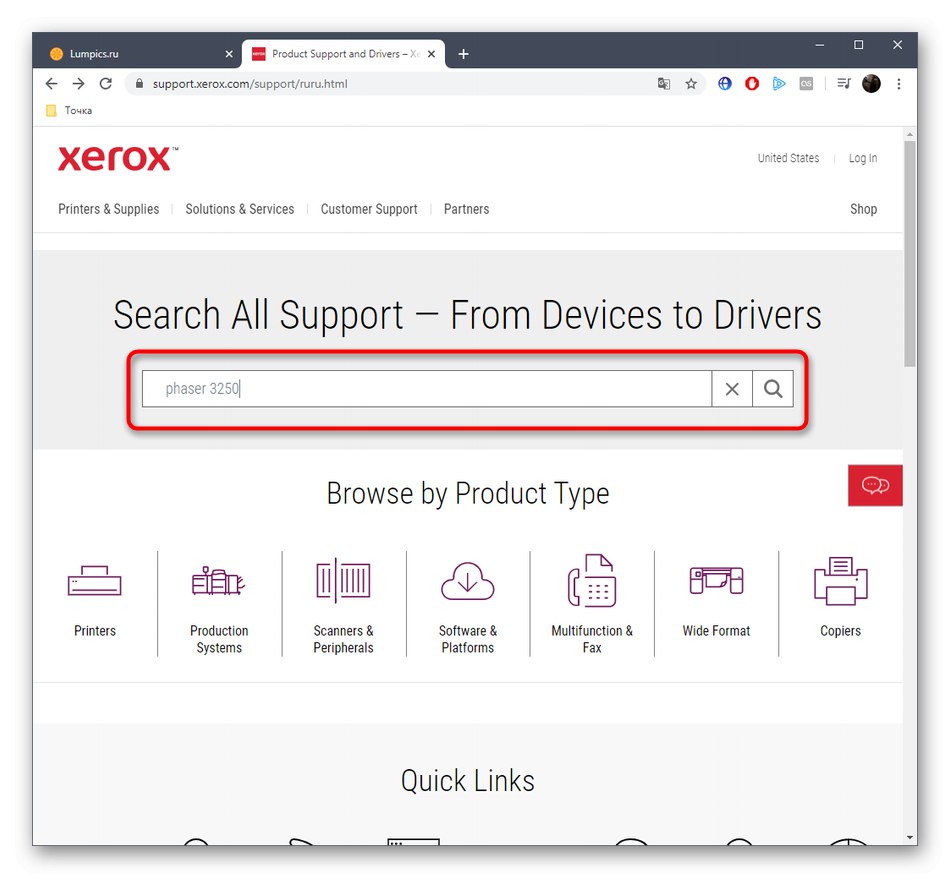
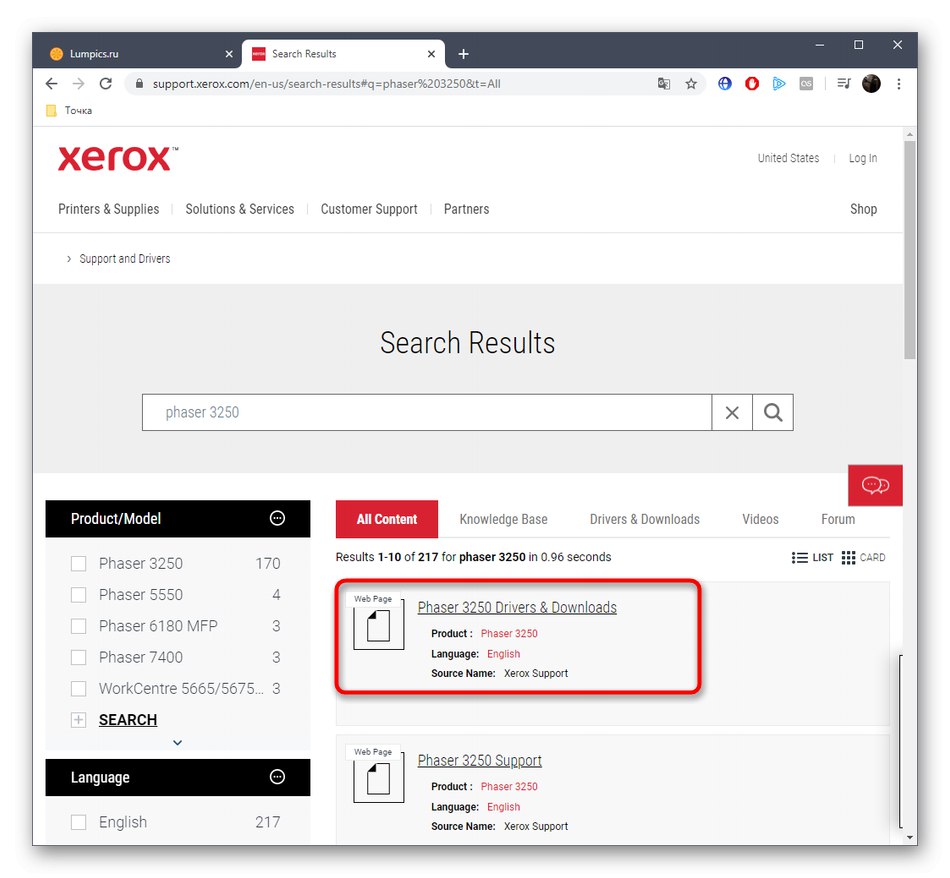
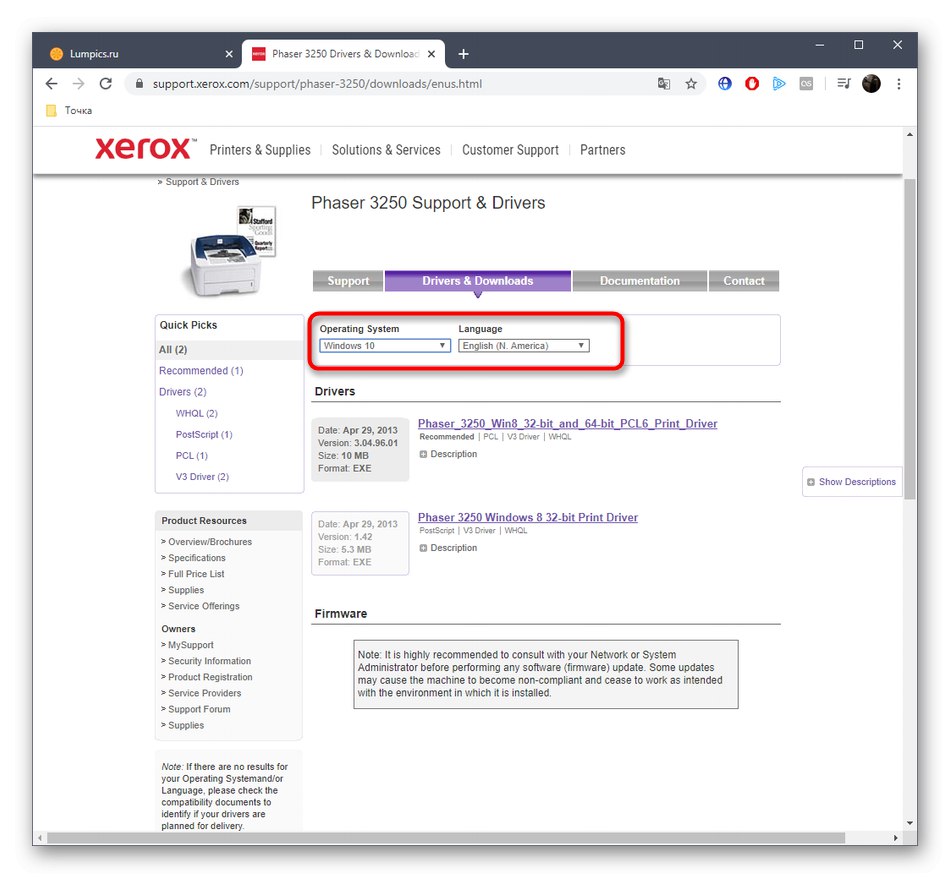
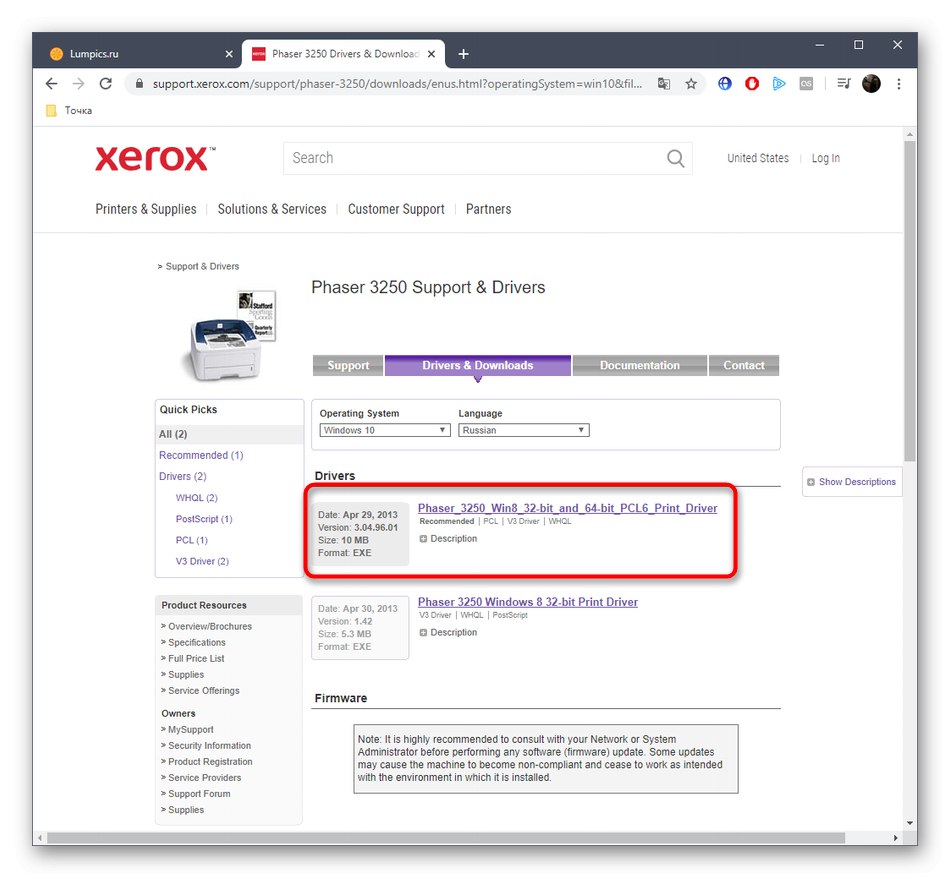

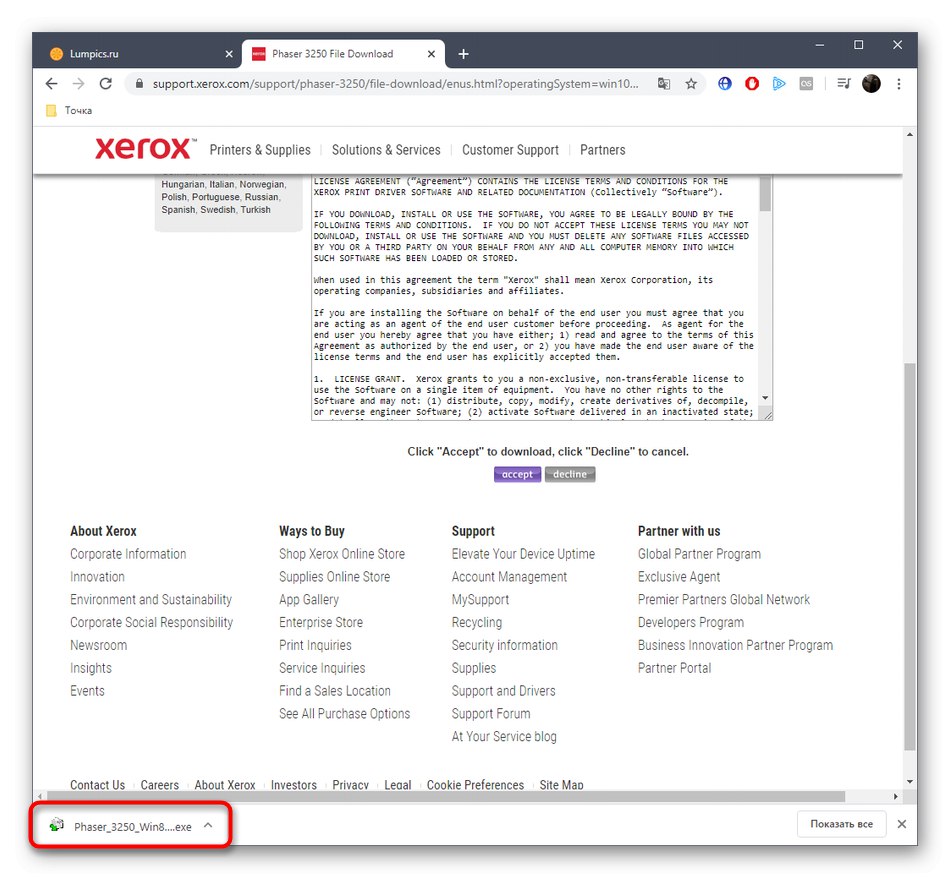
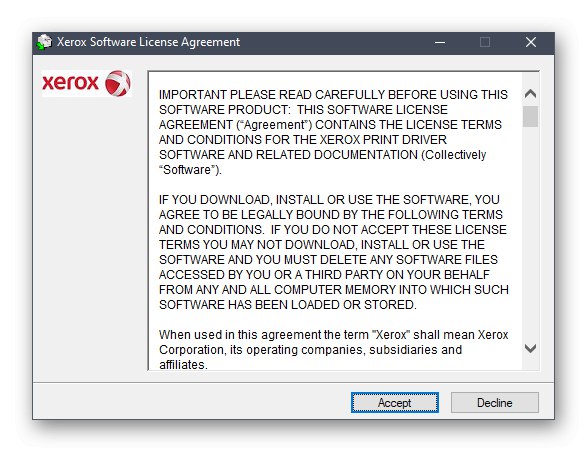
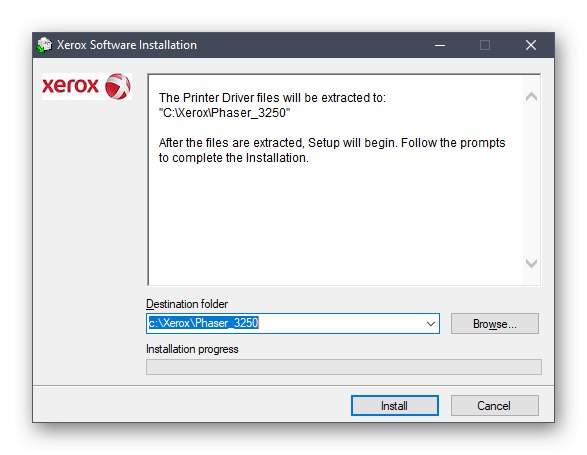

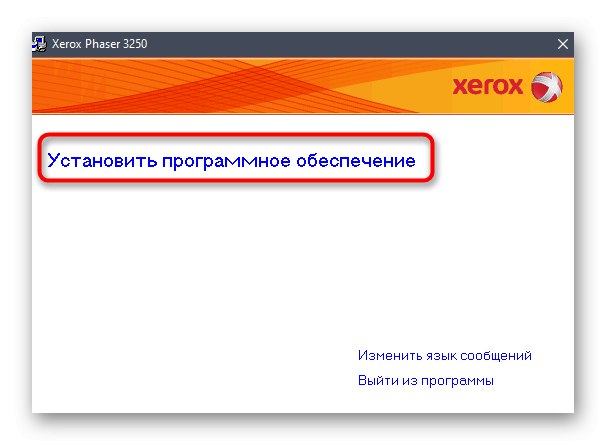
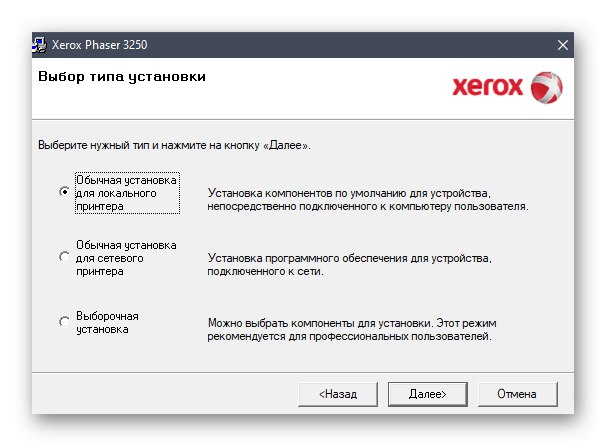
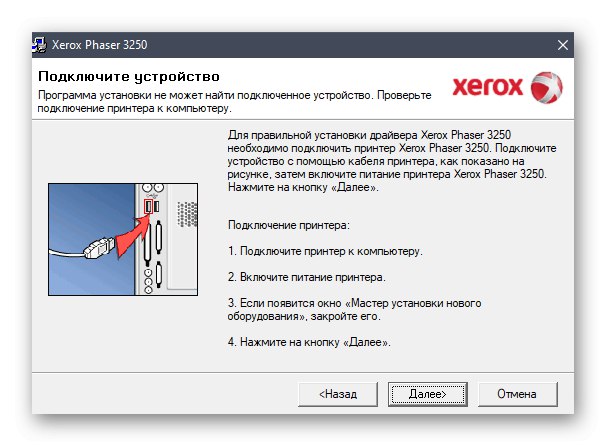
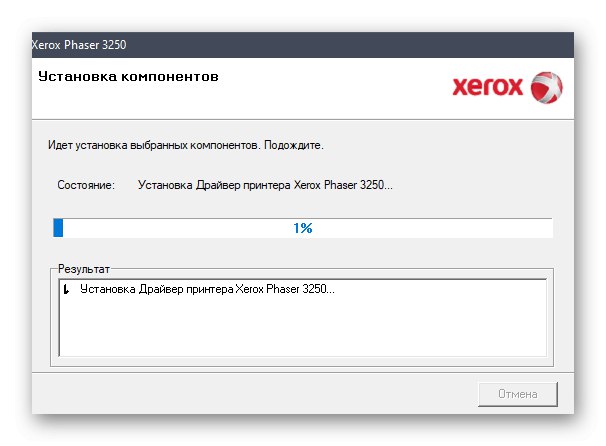
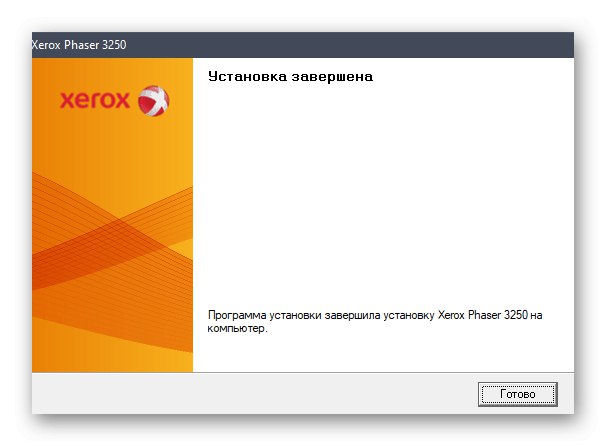
Poté doporučujeme umístit papír do tiskárny, vycentrovat jej a spustit zkušební tisk, abyste se ujistili, že zařízení funguje správně. Je-li to nutné, opravte polohu listů nebo upravte další parametry, které ovlivňují kvalitu výsledných dokumentů.
Metoda 2: Podpůrný software
Mnoho výrobců zařízení vytváří speciální nástroje, které automaticky aktualizují ovladače. Xerox bohužel dosud takový nástroj nemá, proto doporučujeme, aby běžní uživatelé používali software třetích stran, který svou práci zvládá na výbornou.Musíte pouze najít vhodnou aplikaci, nainstalovat ji a spustit skenování, když jste již dříve připojili samotnou tiskárnu k počítači. Rozsáhlý seznam nejpopulárnějších zástupců takového softwaru najdete v samostatné recenzi na našem webu kliknutím na odkaz níže.
Více informací: Nejlepší software pro instalaci ovladačů
Jako univerzální instrukce pro interakci s takovými aplikacemi můžete použít průvodce vytvořeného na základě DriverPack řešení, odkaz, který ponecháme níže. Zde autor popsal princip vyhledávání a instalace potřebných souborů v nejpodrobnější podobě.
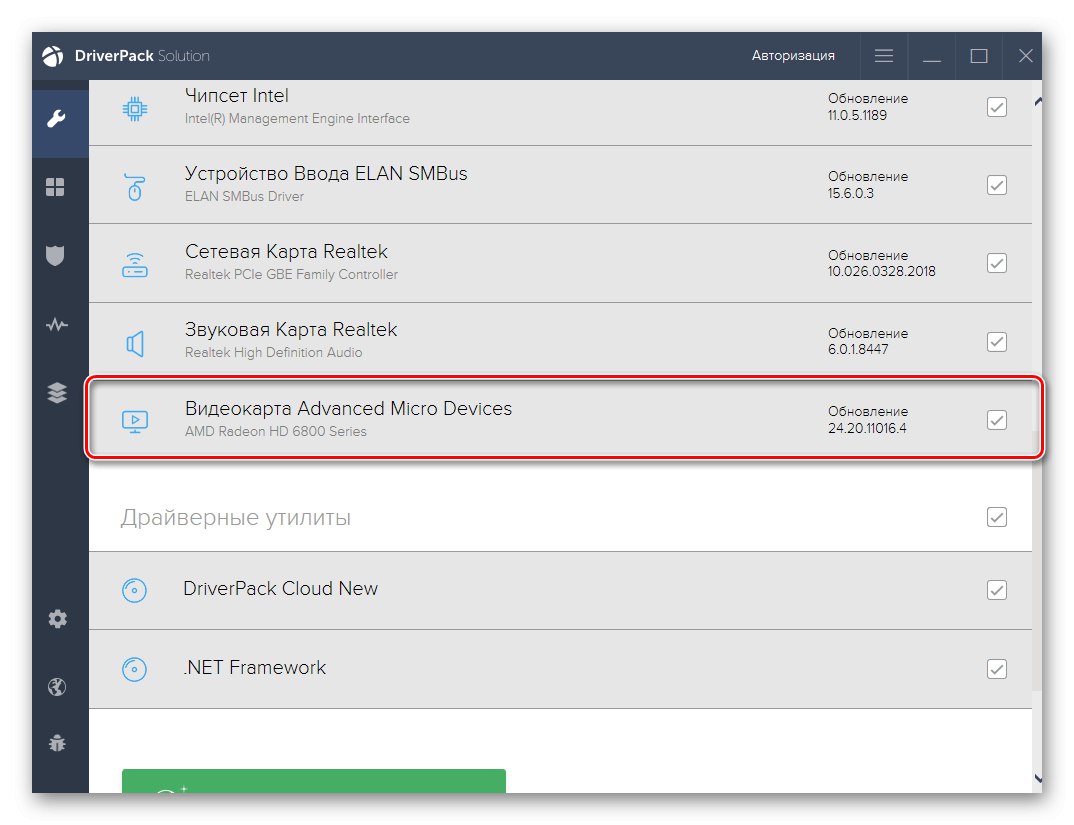
Více informací: Instalace ovladačů prostřednictvím řešení DriverPack
Metoda 3: Jedinečné ID
Tiskárna Xerox Phaser 3250, stejně jako jakýkoli jiný model, má vývojářem předdefinovaný jedinečný kód, pomocí kterého lze vyhledávat ovladače na speciálních webech. Tento identifikátor je určen pomocí Správce zařízení, ale tento úkol zjednodušíme předložením příslušného kódu níže.
USBPRINTXeroxPhaser_3250859F
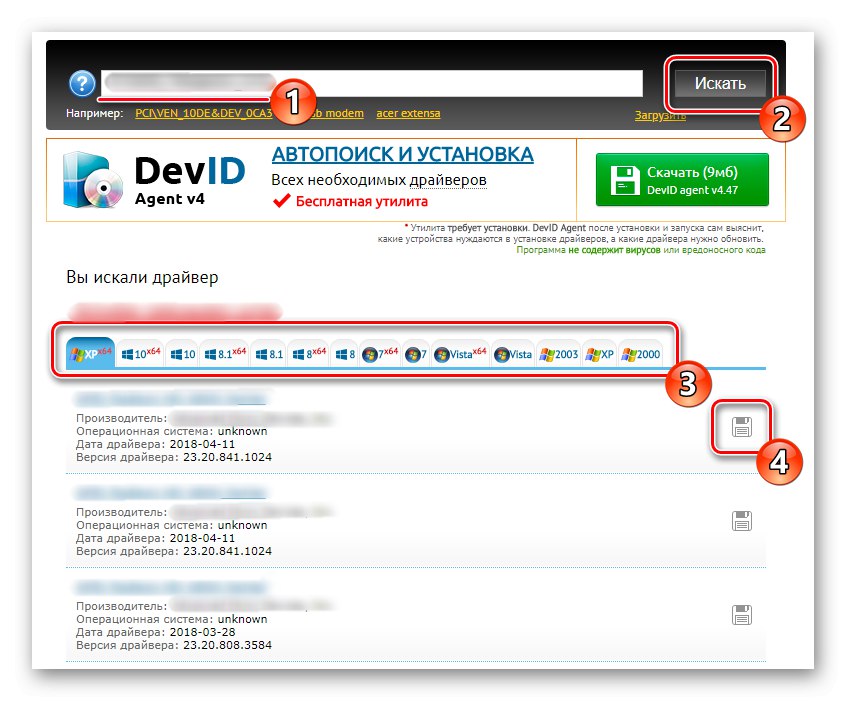
Musíte jej použít na kterémkoli z dostupných webových zdrojů k vyhledání a stažení softwaru v souladu s vaší verzí operačního systému. Tato operace je popsána v jiném článku na našem webu, kde si autor vzal jako příklad několik populárních tematických stránek.
Více informací: Jak najít řidiče podle ID
Metoda 4: Standardní nástroj Windows
Poslední metoda dnešního materiálu osloví ty uživatele, kteří nechtějí stahovat žádné soubory nebo programy z webů, ale dávají přednost interakci se standardními možnostmi operačního systému. Jak víte, Windows má integrovaného průvodce, který vám umožní najít ovladače pro zadané zařízení na serverech Microsoftu. Tento nástroj bude fungovat pro Xerox Phaser 3250, který je předmětem kontroly.
- Otevřít "Start" a jdi do "Možnosti".
- Najděte dlaždice zde „Zařízení“ a klikněte na něj levým tlačítkem myši.
- Přesuňte se levým panelem na „Tiskárny a skenery“.
- Klikněte na tlačítko Přidejte tiskárnu nebo skener.
- Několik sekund po zahájení skenování se zobrazí zpráva Tiskárna, kterou chci, není v seznamu... Kliknutím na něj přepnete do režimu ruční instalace.
- Označte položku značkou Přidejte místní nebo síťovou tiskárnu s manuálními parametry.
- Dále určete existující port nebo vytvořte nový výběrem příslušného typu.
- V seznamu "Výrobce" vyberte Xerox a v "Tiskárny" - uvažovaný model. Pokud původně tento řádek chybí, aktualizujte tabulku kliknutím na Windows Update.
- Zadejte název zařízení, s nímž se bude zobrazovat v operačním systému a v sousedství sítě.
- Poté se spustí instalace ovladače. Po dokončení můžete okamžitě nastavit sdílení nebo přejít na testovací tisk.
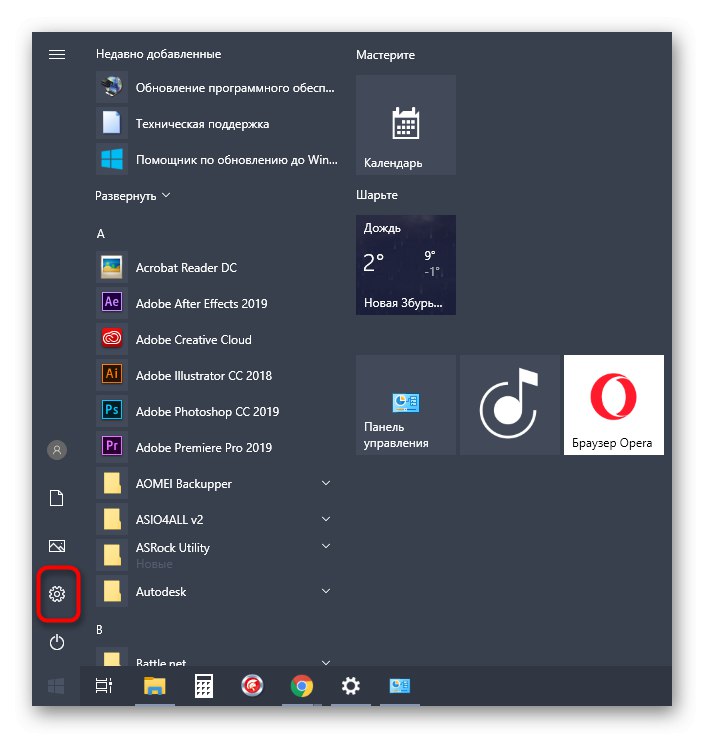
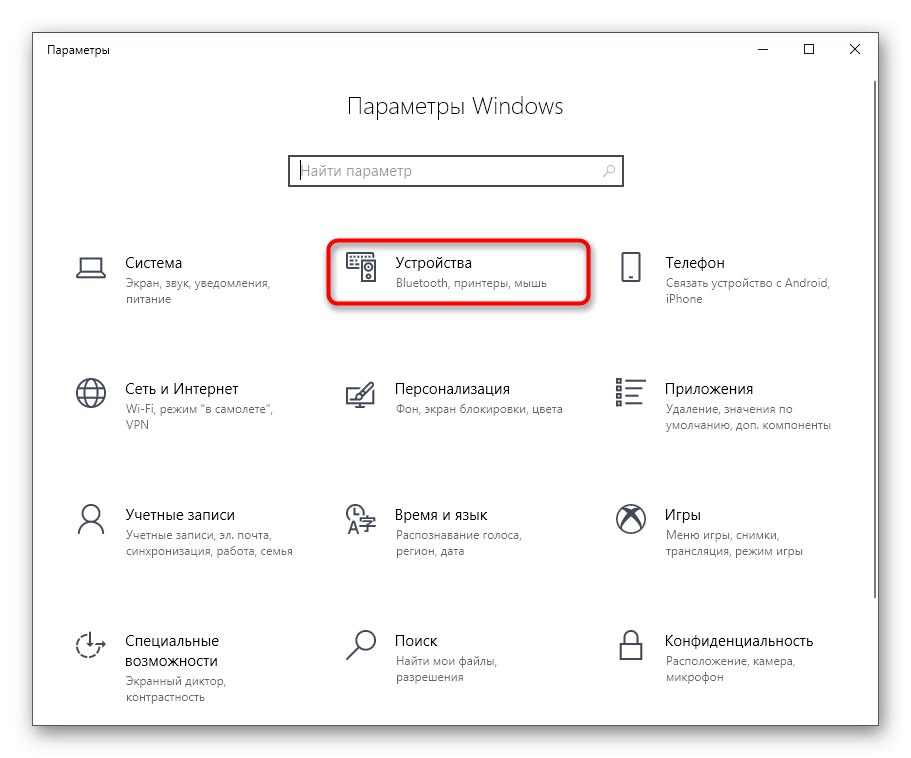
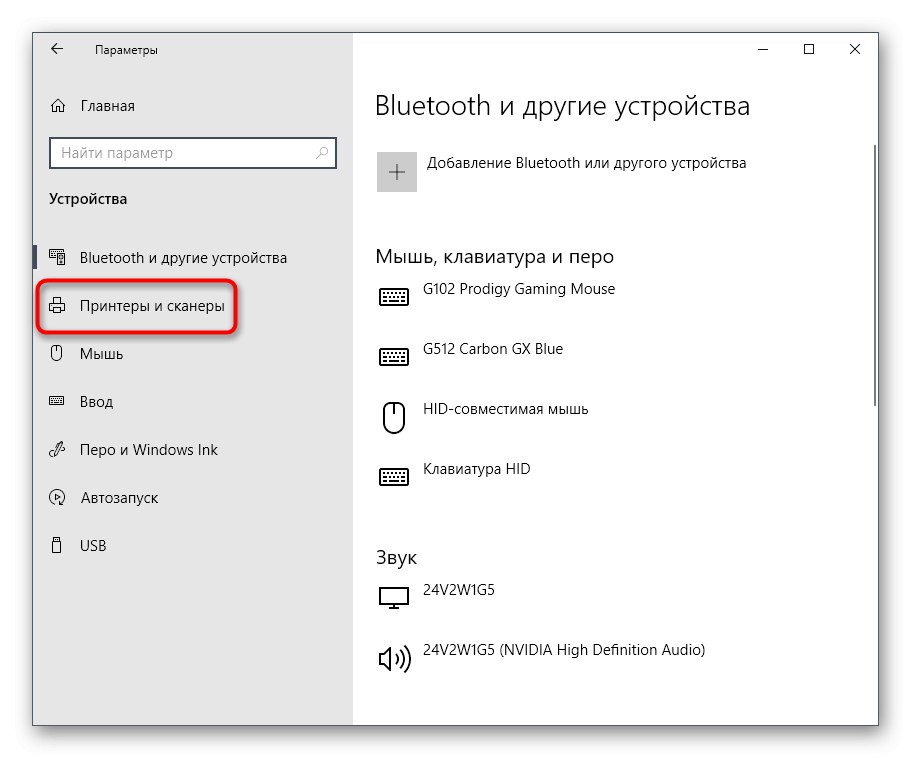
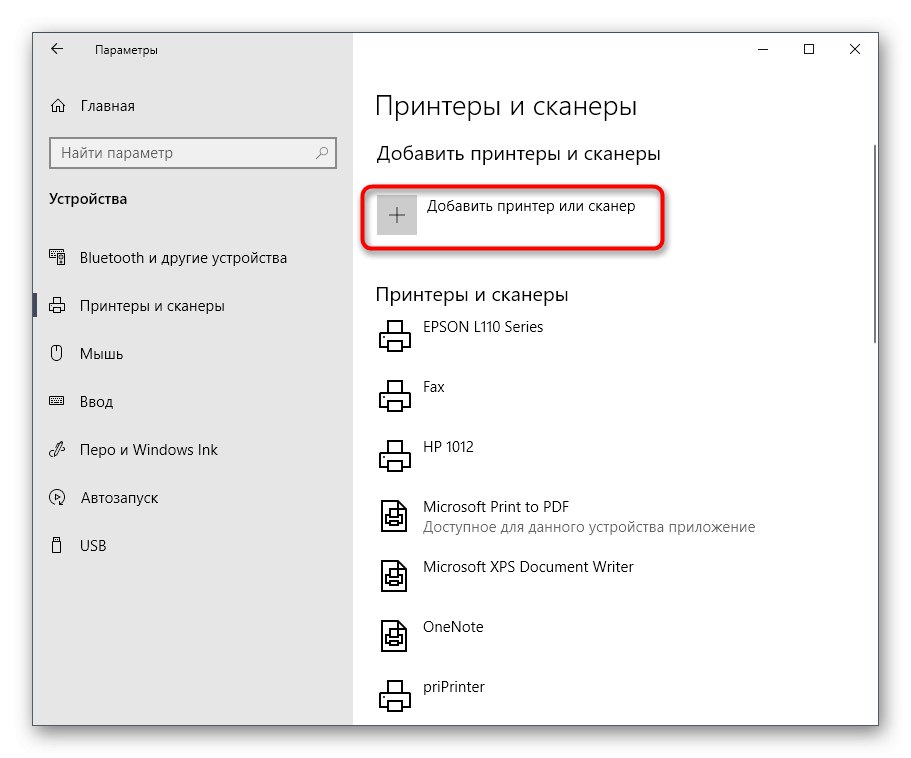
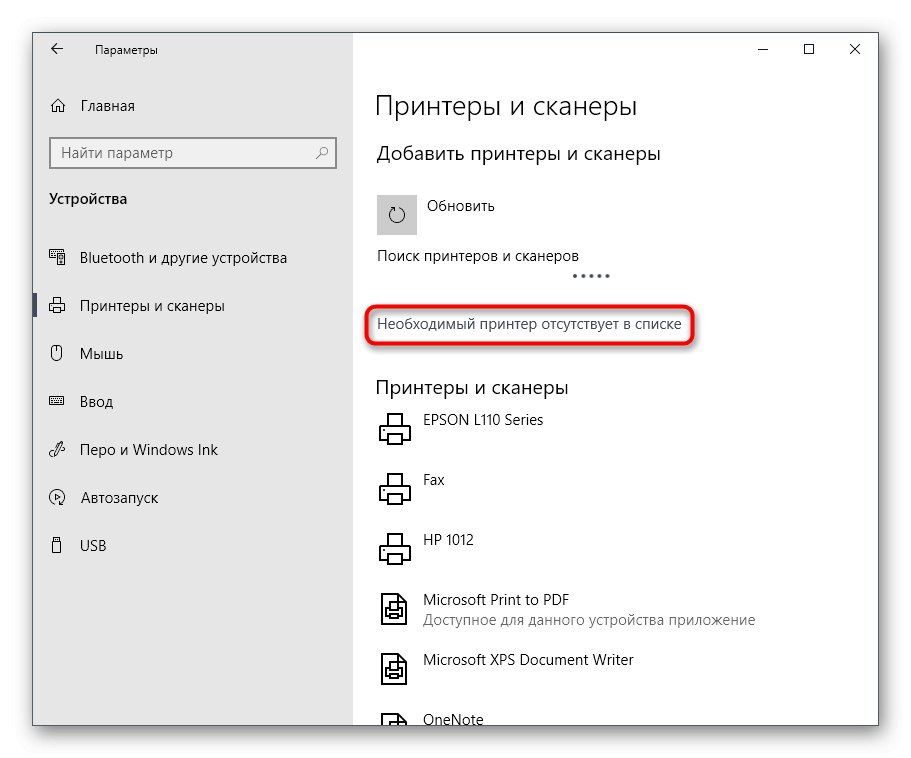
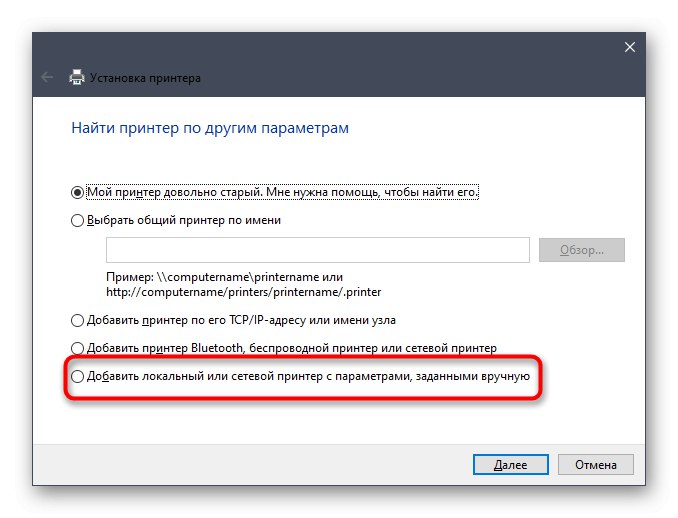
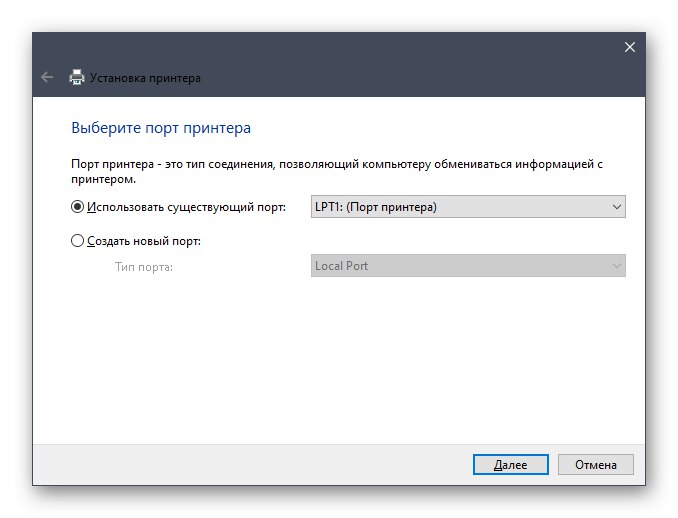
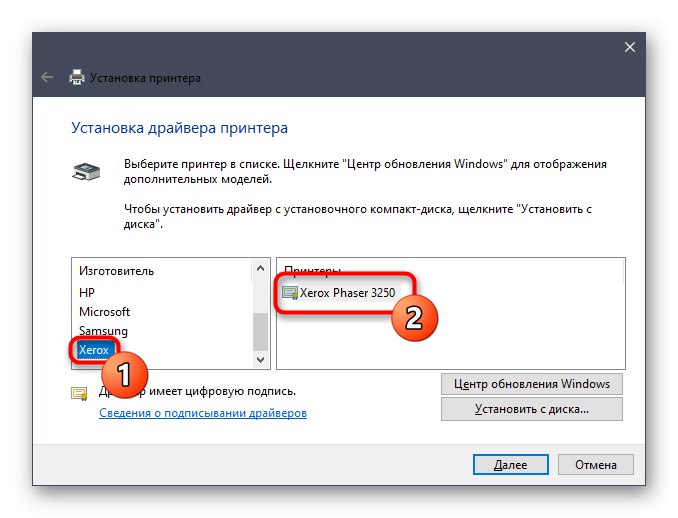

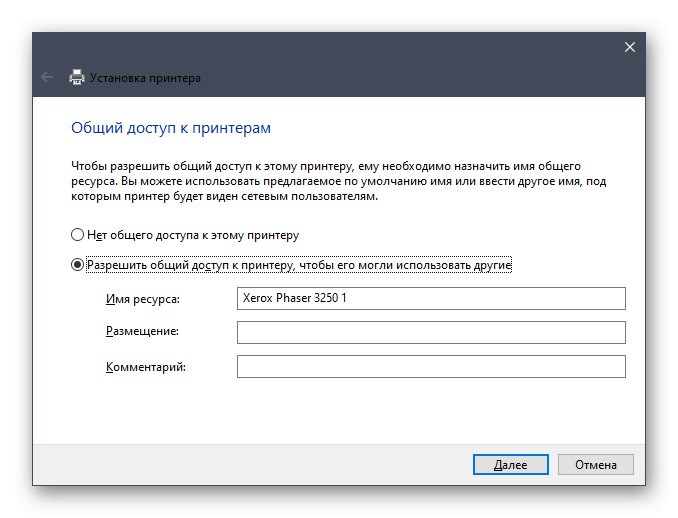
Jednalo se o čtyři způsoby instalace ovladačů pro tiskárnu Xerox Phaser 3250. Jak je vidět, každý z nich může provádět i začínající uživatel a následující pokyny vždy pomohou vyřešit případné potíže.